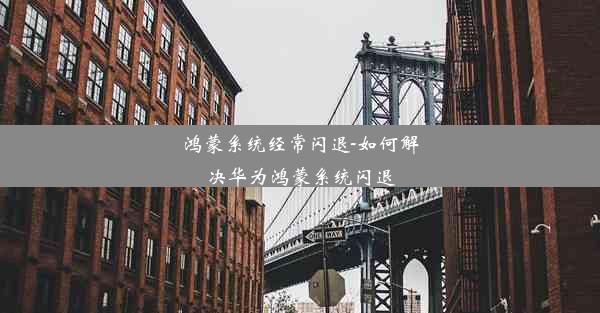360浏览器收藏导入谷歌浏览器—360浏览器怎么把收藏夹导到本地
 谷歌浏览器电脑版
谷歌浏览器电脑版
硬件:Windows系统 版本:11.1.1.22 大小:9.75MB 语言:简体中文 评分: 发布:2020-02-05 更新:2024-11-08 厂商:谷歌信息技术(中国)有限公司
 谷歌浏览器安卓版
谷歌浏览器安卓版
硬件:安卓系统 版本:122.0.3.464 大小:187.94MB 厂商:Google Inc. 发布:2022-03-29 更新:2024-10-30
 谷歌浏览器苹果版
谷歌浏览器苹果版
硬件:苹果系统 版本:130.0.6723.37 大小:207.1 MB 厂商:Google LLC 发布:2020-04-03 更新:2024-06-12
跳转至官网

360浏览器收藏导入谷歌浏览器—360浏览器怎么把收藏夹导到本地
在互联网高速发展的今天,浏览器已经成为我们日常生活中不可或缺的工具。360浏览器和谷歌浏览器作为市场上备受欢迎的浏览器,各自拥有庞大的用户群体。用户在使用过程中可能会遇到需要将360浏览器的收藏夹导入谷歌浏览器的情况。本文将详细介绍如何将360浏览器的收藏夹导到本地,并分享一些相关技巧。
一、背景信息
随着网络信息的爆炸式增长,用户在浏览网页时积累了大量的收藏夹内容。当用户更换浏览器或电脑时,如何将原有的收藏夹迁移到新的环境中成为了一个问题。360浏览器和谷歌浏览器都提供了相应的解决方案,使得用户可以轻松实现收藏夹的迁移。
二、导出360浏览器收藏夹
1. 打开360浏览器:在360浏览器的界面中找到收藏夹图标,点击进入。
2. 选择导出方式:在收藏夹页面,找到导出选项,选择导出为HTML文件。
3. 选择导出路径:在弹出的窗口中,选择一个合适的路径来保存导出的HTML文件。
4. 完成导出:点击保存按钮,等待导出完成。
三、导入谷歌浏览器收藏夹
1. 打开谷歌浏览器:在谷歌浏览器的界面中,点击右上角的三个点,选择书签。
2. 导入收藏夹:在书签管理页面,找到导入书签选项,选择从HTML文件导入。
3. 选择导入文件:在弹出的窗口中,选择之前导出的HTML文件。
4. 完成导入:点击导入按钮,等待导入完成。
四、注意事项
1. 文件格式:确保导出的HTML文件格式正确,否则可能导致导入失败。
2. 文件路径:选择合适的文件路径,方便后续查找和导入。
3. 浏览器兼容性:不同浏览器对收藏夹的格式支持可能存在差异,建议使用通用的HTML格式进行导出和导入。
五、其他迁移方法
1. 使用第三方工具:市面上有一些第三方工具可以帮助用户实现浏览器收藏夹的迁移,如书签迁移大师等。
2. 手动复制粘贴:对于收藏夹内容较少的用户,可以手动复制粘贴收藏链接到新的浏览器中。
将360浏览器的收藏夹导到本地是一个简单而实用的操作,可以帮助用户在不同浏览器之间共享收藏内容。相信读者已经掌握了相关的操作方法。在今后的使用过程中,用户可以根据自己的需求选择合适的迁移方式,以便更好地管理和使用收藏夹。